

|
|
|
|
|
很多用户将自己的电脑升级到了win11系统,安装了自己常用的输入法软件,但是在使用的时候一直出现闪烁的情况,导致很多用户无法正常的使用,面对这个问题,许多人都不清楚应该如何解决,那么本期win11教程小编就来分享方法,有需要的小伙伴欢迎来纯净之家查看完整的操作步骤。 解决方法如下: 1、首先,按键盘上的 Win 键,或点击任务栏上的开始图标,然后,找到并点击所有应用下的设置。 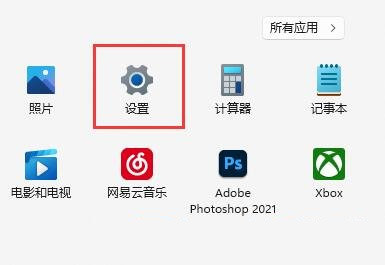 2、设置窗口,左侧边栏,点击时间和语言。 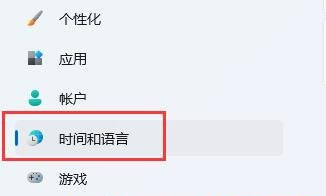 3、右侧,找到并点击输入(触摸键盘、文本建议、首选项)。 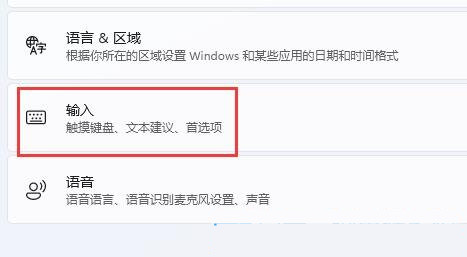 4、接着,再找到,并点击高级键盘设置。  5、切换输入法下,将使用桌面语言栏(如果可用)取消勾选。 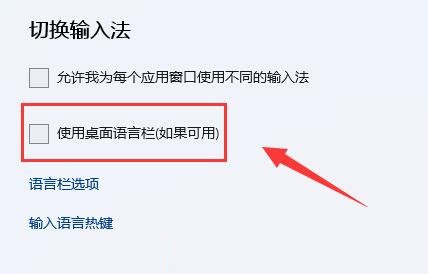 6、如果替代默认输入法使用的是第三方输入法,最好切换到微软自带的输入法。  以上就是win11使用输入法一直闪怎么回事?win11输入法闪烁解决教程的全部内容,望能这篇win11使用输入法一直闪怎么回事?win11输入法闪烁解决教程可以帮助您解决问题,能够解决大家的实际问题是软件自学网一直努力的方向和目标。 |
|
|